Apple Vision Pro のコントロールセンターで項目を開いて再配置する方法
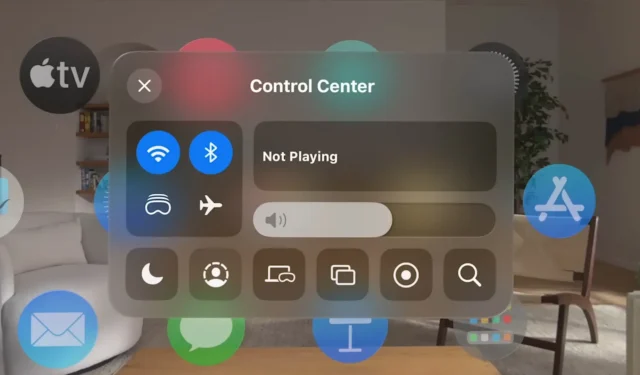
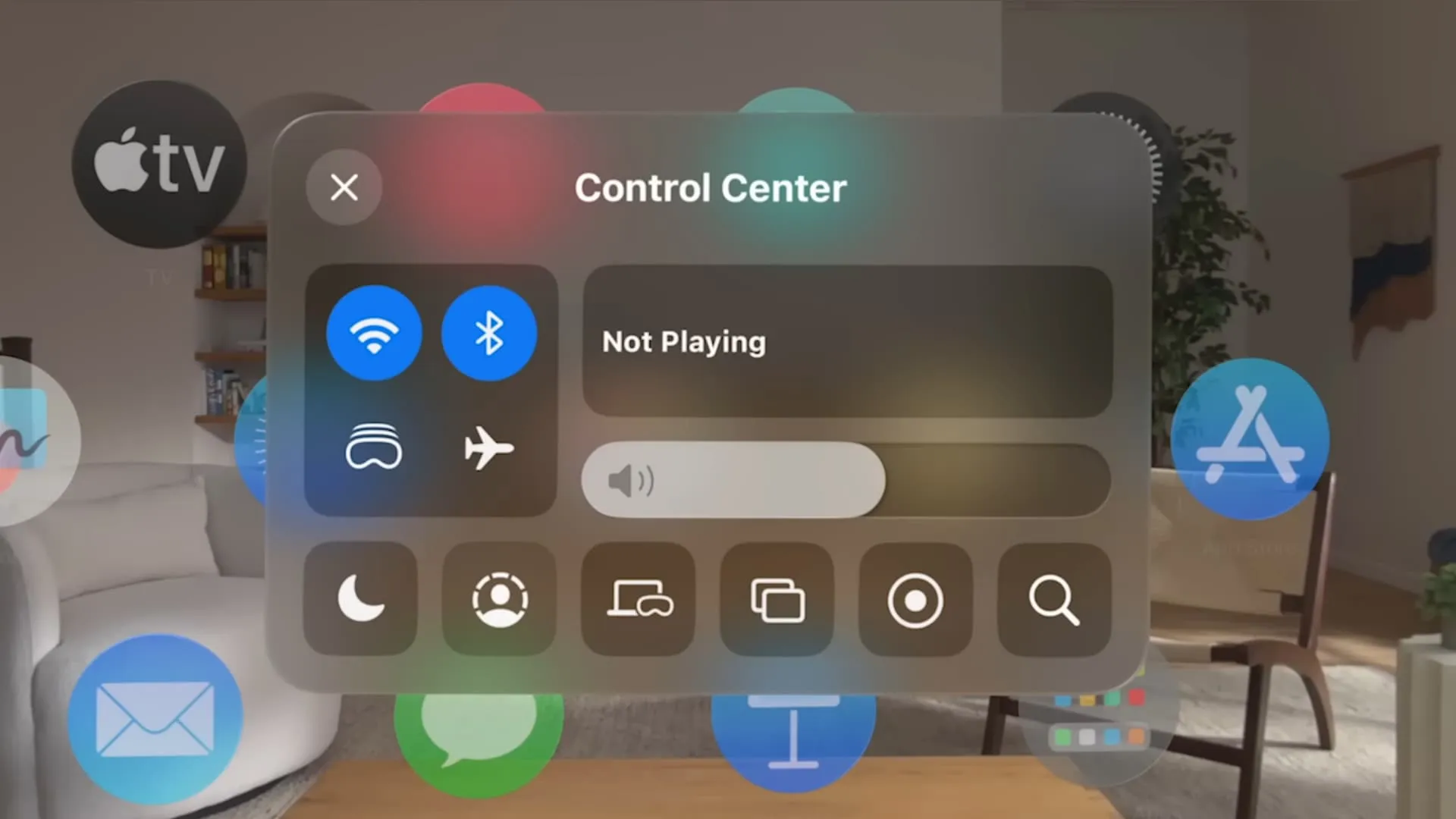
iPhone、iPad、Mac、Apple TV、Apple Watchのコントロール センターについてはすでにご存知かもしれません。Wi-Fi、Bluetooth、バッテリー、AirPlay、スクリーンミラーリング、フォーカスモードなどのボタンが配置されている便利な場所です。
同様に、Apple Vision Pro には、頻繁に使用する便利なコントロールにすばやくアクセスできるコントロール センターがあります。
Vision Pro のアクセス コントロール センター
1)仮想ビューの上部にある下向き矢印アイコンを見上げて、親指と人差し指を一緒にタップします。
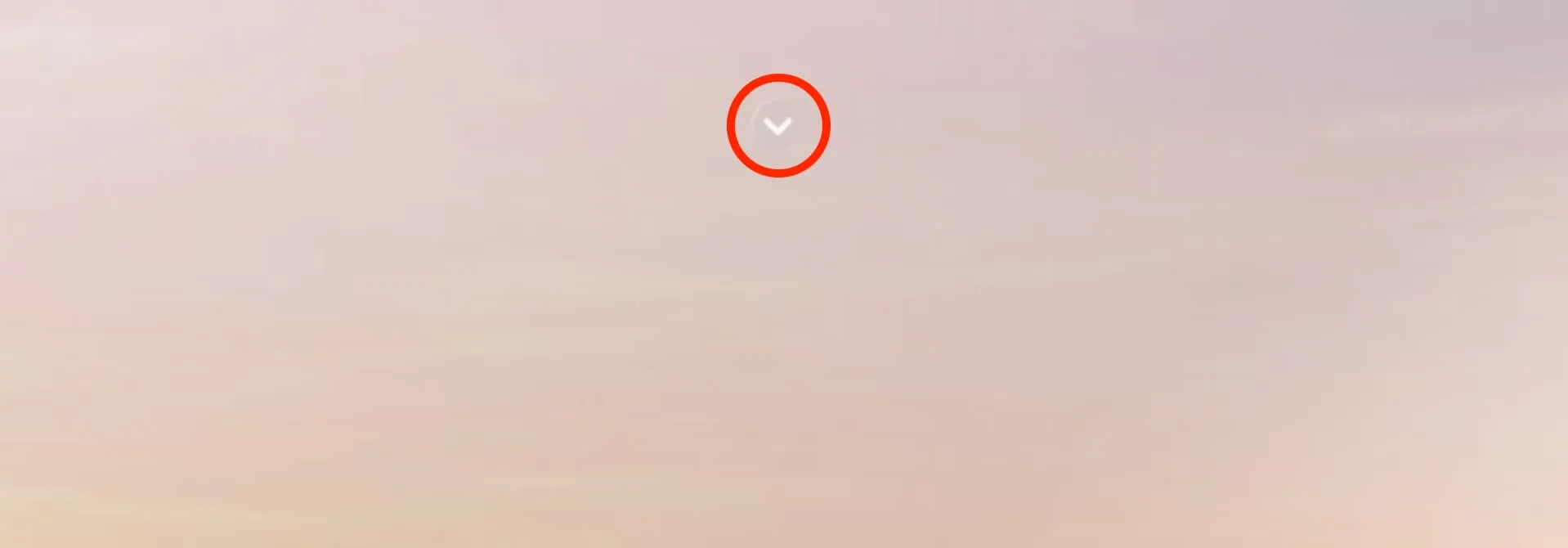
2)日付と時刻、バッテリー、音量、通知ボタン、およびその他のいくつかのオプションを表示する、visionOS コントロール センターの最初の画面が表示されます。
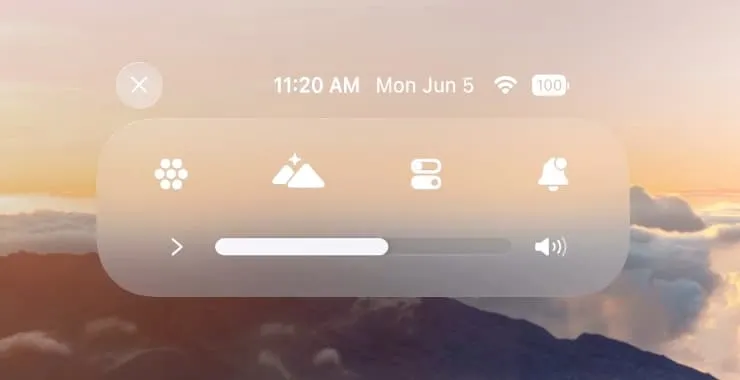
3)最初の画面で[コントロール センター] アイコンをタップして、追加のオプションにアクセスします。
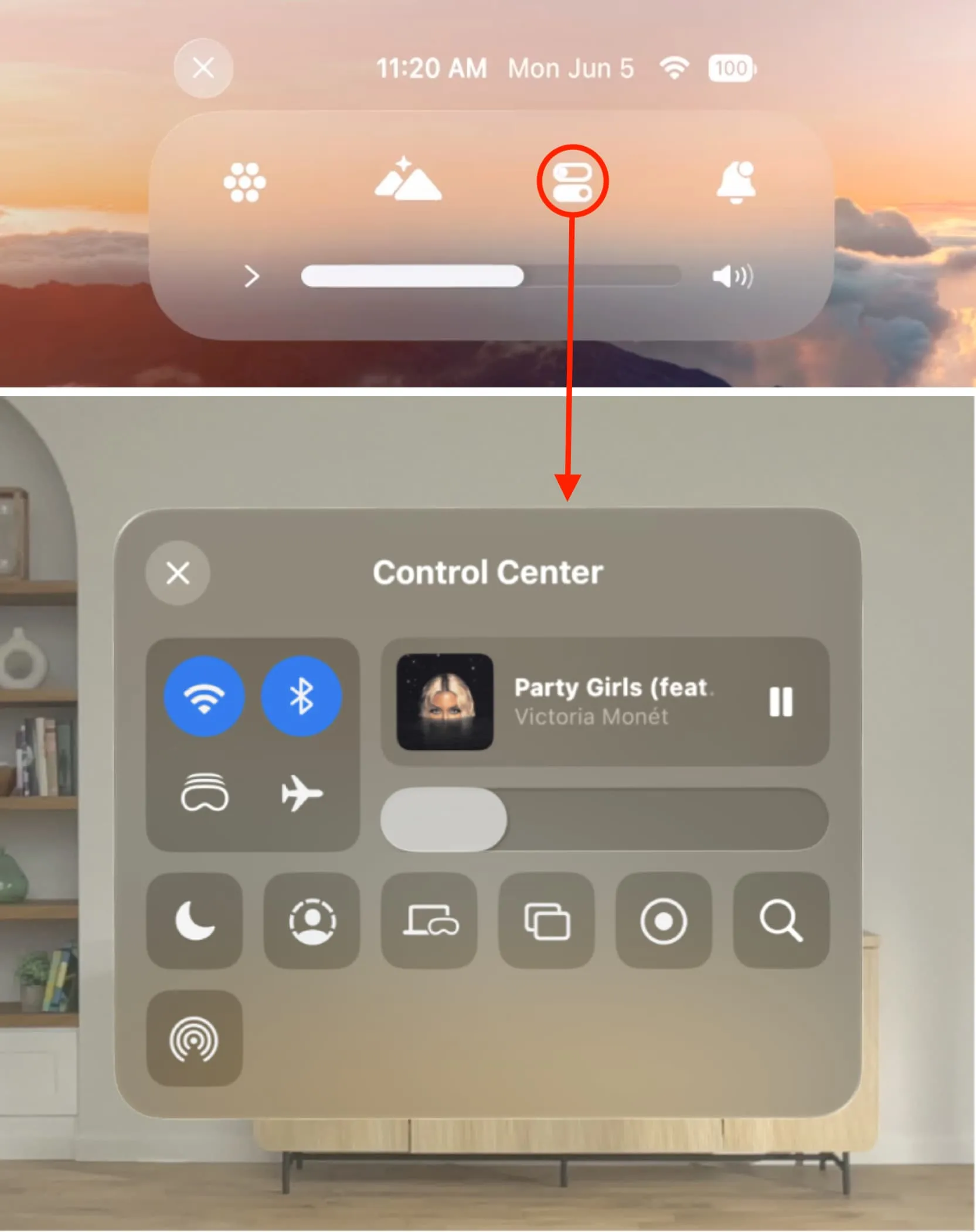
コントロールセンターの内容
visionOS コントロール センターで以下を表示したり、すぐにアクセスしたりできます。
最初の画面で
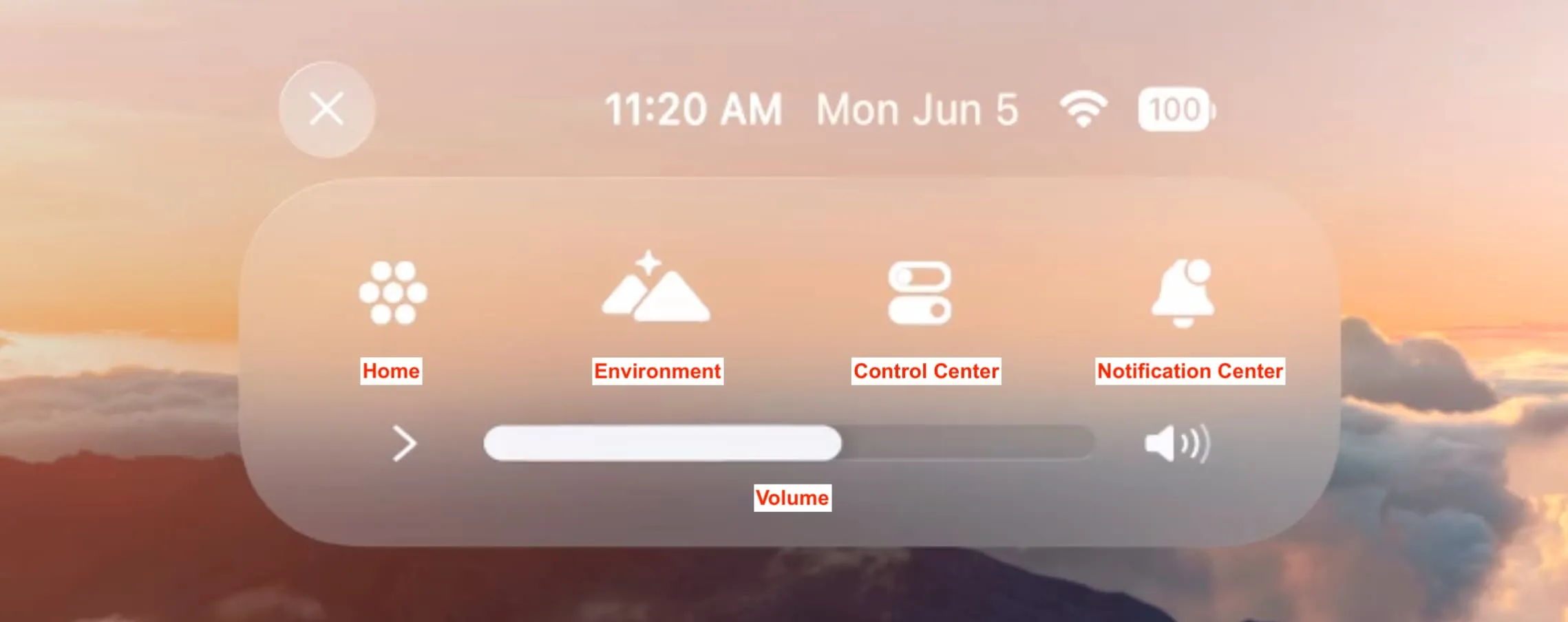
- 現在の時刻
- 今日の曜日と日付
- Wi-Fi またはパーソナル ホットスポットのアイコン (Vision Pro が接続されている場合)
- アクティブな場合、フォーカス アイコン (おやすみモードなど)
- バッテリーのステータスまたは緑色のバッテリー充電アイコン
- 緑色の点 — カメラが使用中:このプライバシー ラベルは、アプリまたは機能が Vision Pro のカメラを使用している場合に表示されます。
- オレンジ色の点 — マイクが使用中: アプリまたは機能がデバイスのマイクを使用しているときに表示されます。
- 青い点 — 使用中の位置情報: アプリまたはサービスが位置情報にアクセスしているときに表示されます。
- ホーム: ホーム画面に移動します
- 環境: 仮想背景を変更できます。
- その他のコントロール センター オプション (コントロール センターの 2 番目の画面 — 詳細は以下で説明します)
- 通知センター
- Siri: Vision Pro で「Type to Siri」を有効にすると、Siri アイコンが表示されます。
- 音量
2番目の画面で
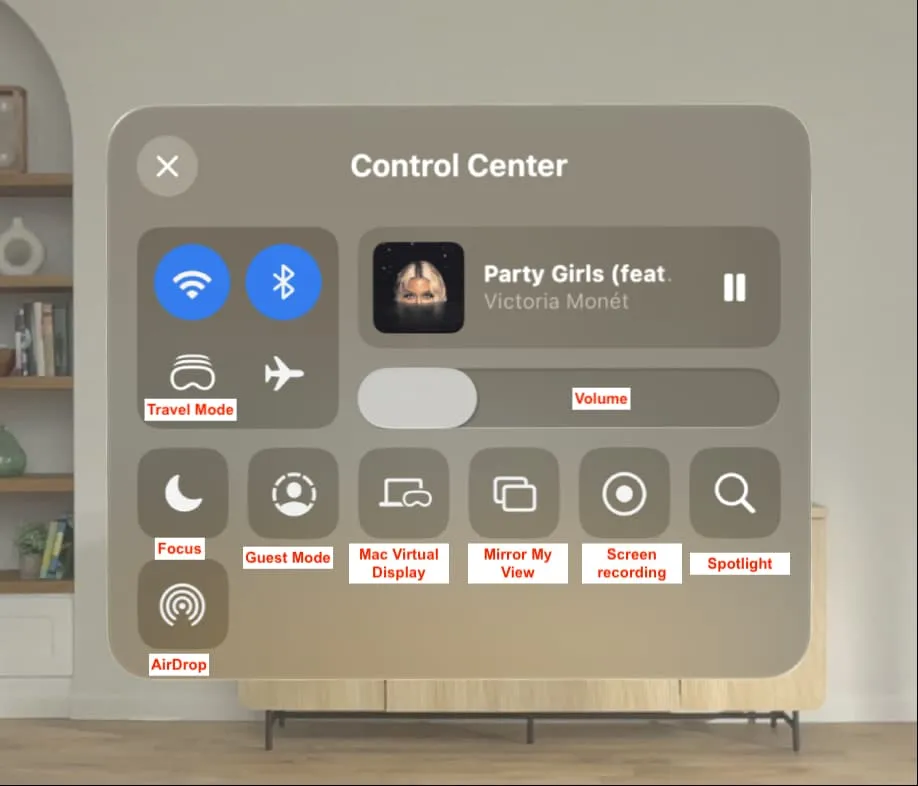
- Wi-Fi
- ブルートゥース
- トラベル モード: 飛行機に乗っている場合は、トラベル モードをオンにして映像を安定させることができます。Appleは運転中に使用しないよう警告
- 機内モード: Wi-Fi や Bluetooth などのすべてのワイヤレス無線がオフになります。
- 再生中の曲またはビデオ
- 音量スライダー
- 集中モード(おやすみモード、仕事、個人など)
- ゲスト モード: これを使用して、Vision Pro を他の人と共有します。
- Mac 仮想ディスプレイ: Vision Pro を Mac のモニターとして使用します。
- マイビューをミラーリング: Vision Pro 画面を iPhone、iPad、Mac、Apple TV、スマート TV などの外部ディスプレイに AirPlay します。
- 画面録画
- スポットライト検索
さらに、Vision Pro 設定に移動して、コントロール センターにオプションを追加することもできます。
Vision Pro Control Center からオプションを追加または削除する
visionOS コントロール センターの最初の画面でコントロール センター アイコンをタップすると表示されるオプションを編集できます。これを行うには、[Vision Pro 設定] > [コントロール センター]に移動します。ここから、緑色のプラスボタンをタップして、アクセシビリティショートカット、AirDrop、アクセスガイド、聴覚、音声認識、およびテキストサイズのオプションをコントロールセンターに追加できます。追加したコントロールを頻繁に使用しない場合は、削除することもできます。
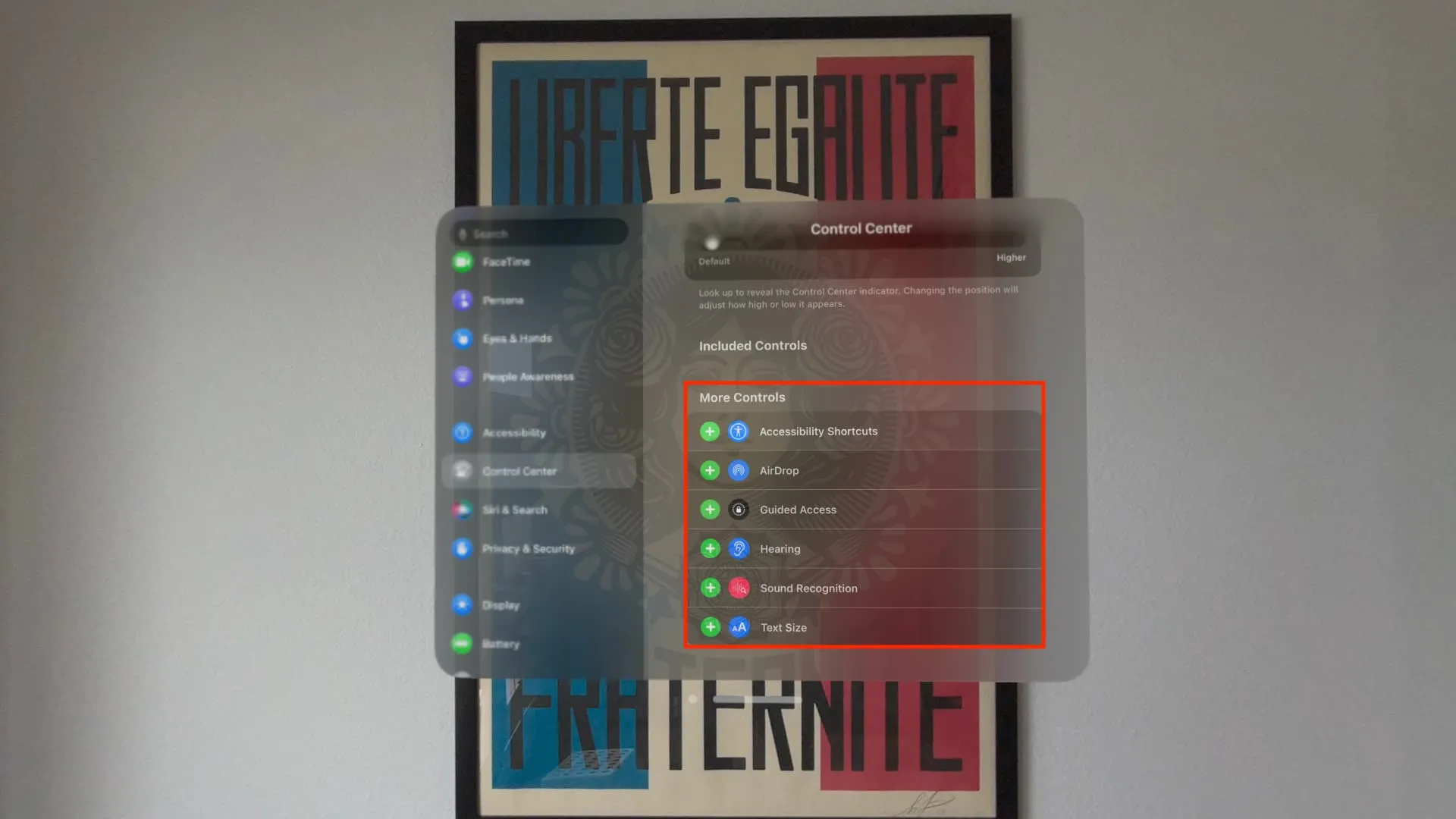
コントロールセンターを開くために上を向くのは不快ですか?
Vision Pro Control Center を開くための下向き矢印アイコンがビューの上部に表示されます。
Vision Pro 設定アプリ>コントロール センターに移動すると、そのアイコンを上部に移動することを選択できます。残念ながら、現在のデフォルトよりも低くすることはできません。
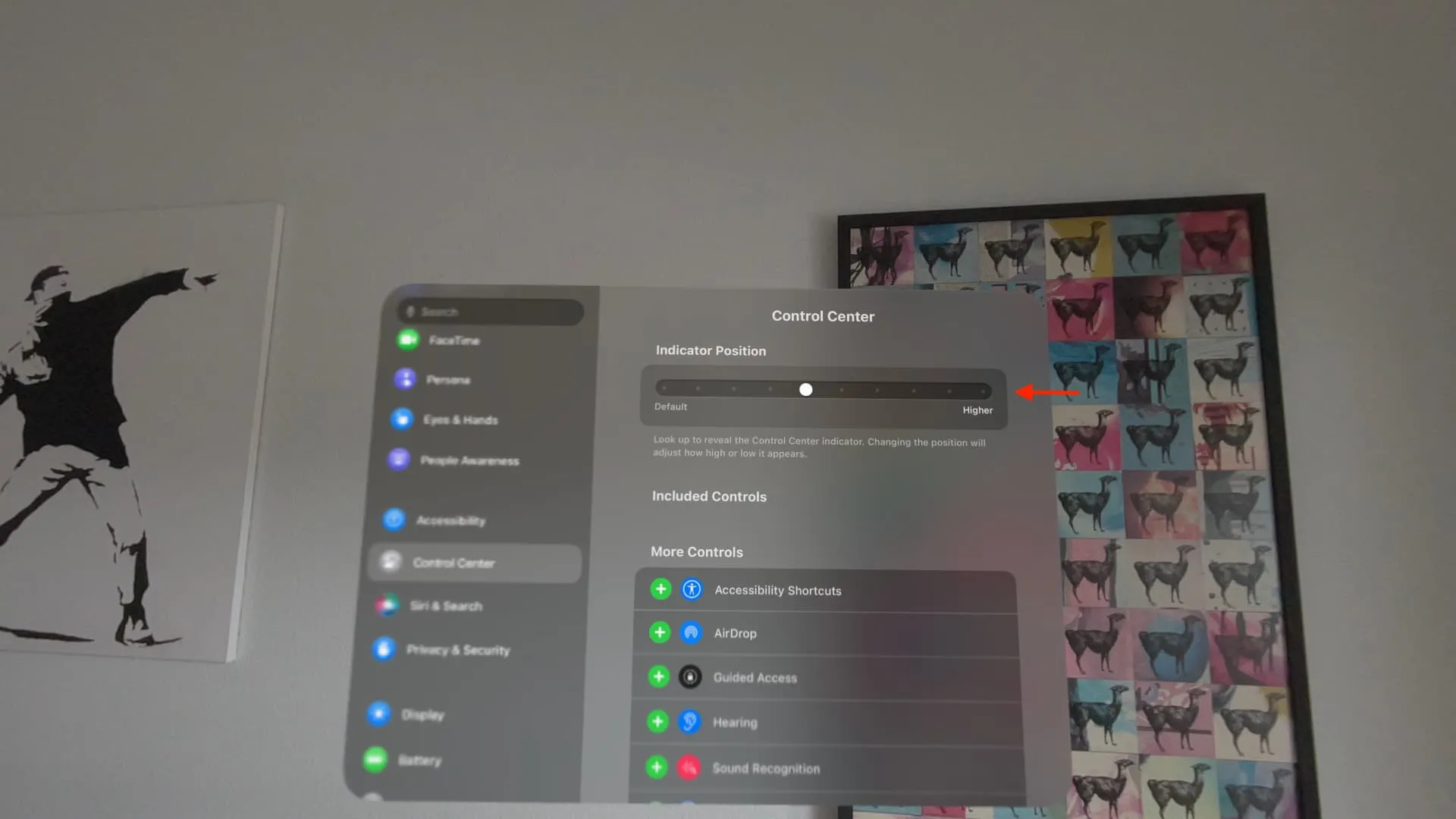
Vision Pro でコントロールセンターを開けない場合の対処方法
- 下向きの矢印アイコンを見上げながら頭を動かさず、親指と人差し指を一緒にタップします。
- ビューの上部にアプリ ウィンドウがあると、コントロール センターを開く際に問題が発生する可能性があります。したがって、Vision Pro ビューの上部にアプリがある場合は、そのアプリ ウィンドウの下隅の 1 つをつまんでドラッグして、別の場所に移動します。
- 何も解決しない場合は、Vision Pro を再起動します。
コントロールセンターのアイコンの色が変わっていませんか?
コントロールセンターを開くための矢印アイコンの色が異なって見えることがあります。Vision Pro で実行している内容に応じて色が変化する可能性があるため、これはまったく正常です。たとえば、Vision Pro 画面を AirPlay している場合、矢印アイコンは緑色になります。
- Apple Vision Proを強制的に再起動する方法
- Apple Vision Pro でアプリを閉じるまたは強制終了する方法
Apple Vision Proについてどう思いますか?
コメントを残す